ついにWindows10の提供が開始されました。早速、Windows10にしてみた方もいるのではないでしょうか?
Windows8からWindwos10にされた方は、そこまで大幅にデザインが変わったという印象はうけないかもしれませんが、Windwos7やそれ以前のOSからアップグレードされた方は大幅にデザインなどが変わりなれない方も多いのではないでしょうか。
Windows10でDVDが再生できない
そんなWindows10ですが、Windows7にはあったDVDの再生機能がなくなっています。(Windows8から)
これは、Windows7まで標準で入っていたDVDなどの再生ソフトがなくなったためです。
そのため、Windows7やそれ以前のOSからアップグレードされた方はDVDを再生しようとDVDをパソコンに入れても再生されないため、不便に感じるかもしれません。
パソコンに詳しい方なら、大した問題では無いでしょうが、パソコンがあまり得意ではない方には「大問題」です!
いままで、DVDを入れれば自動的に再生されていたのに、それができなくなったらどうすればいいのかわからなくなってしまいます。
Windows10でDVDが再生されない時の対処法
Windows10には、DVD再生ソフトがないため再生ソフトを入れれば再生されるようになります。
しかし、お金をかけて市販の再生ソフトを買うのももったいないと思う方もいるのではないでしょうか?
無料の再生ソフトを利用する
しかし、インターネット上でなんでも手に入る時代です。インターネット上には無料でDVDを再生できるソフトがたくさんあります。
この無料のDVD再生ソフトを入れることでDVDが再生されないトラブルに対処できます。
日本語にも対応している「VLCメディアプレイヤー」
今回は無料のDVD再生ソフトとして定番の「VLCメディアプレイヤー」を例にDVDを読み込んでみます。
インターネットから無料でGET
まずインターネットで下記のサイトよりソフトをダウンロードしてください。
URL:http://www.videolan.org/vlc/
ダウンロードが完了したら、ソフトのインストールをして完了です。後はDVDをパソコンに入れればDVDが再生されます。
VLCメディアプレイヤーとは
VLCメディアプレイヤーはWindwosの動画再生ソフトとして定番の再生ソフトです。
DVDの再生機能だけではなく、パソコン上の様々な動画ファイルの再生に対応しております。
ネット上などで入手した動画が開けない時でも、 VLCメディアプレイヤーでは開けたということもよくあります。
DVD再生ソフトを入れても再生できない時には
DVD再生ソフトを入れてもうまく再生できない時には、ソフト以外に不具合が起こっている可能性があります。パソコン修理のご相談は無料ですので、お気軽にご相談ください。
Windows10が遅い、重いときには
DVDのトラブルのほかにWindows10が遅い、重いというトラブルもご相談いただきます。
対処方法を下記にまとめて見ましたので、ご参考ください。
関連記事:Windows10が重い、遅い時の対処法
ご相談はメールでも電話でもOK
修理のご相談は、メールでも電話でも対応しております。お気軽にご相談ください。
秋葉原と新宿で持ち込み修理も
秋葉原と新宿でパソコン修理を直接持ち込みする事も可能です。相談無料ですのでお気軽にご相談ください。

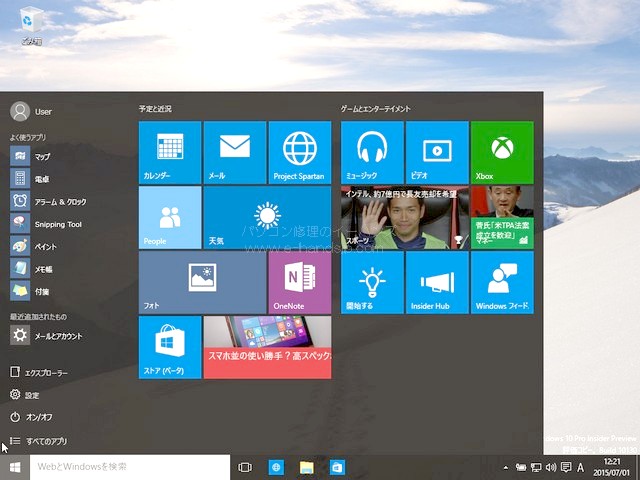
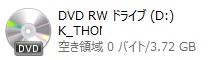















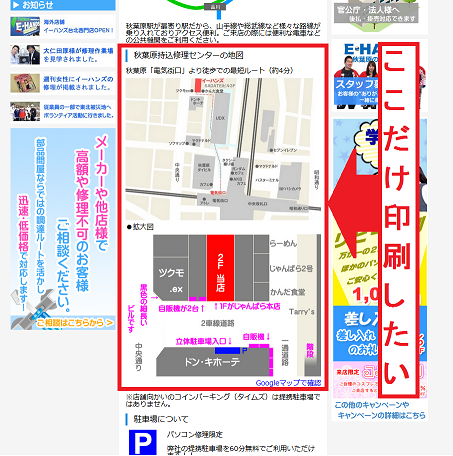

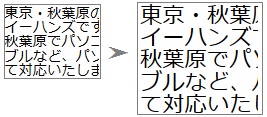

ありがとうごいです!
できました!
これからも、便利な情報よろしくお願いします
楽しみにしています^^